لا يمكن البحث في الكثير من ملفات PDF هذه الأيام، مما يجعل من الصعب العثور على نص محدد في المستند. لحسن الحظ، تتيح لك العديد من الأدوات عبر الإنترنت إمكانية البحث في ملف PDF باستخدام تقنية التعرف الضوئي على الحروف (OCR) والتعرف على النص.
هذه الأدوات مجانية مع ميزات محدودة ولكنها أقل تكلفة من برامج قوات الدفاع الشعبي المكلفة التي يمكنك استخدامها مرة أو مرتين فقط. يمكنك ببساطة تحميل ملفك، والضغط على زر أو زرين، وتنزيل المستند القابل للبحث.
هل يمكن البحث في ملف PDF الخاص بي؟
إحدى أسهل الطرق لمعرفة ما إذا كان ملف PDF الخاص بك قابلاً للبحث فيه هو البحث عن نص معين تعرف أنه موجود في المستند. اعتمادًا على أداة PDF أو النظام الأساسي الذي تستخدمه، قد يكون لديك عدد قليل من طرق البحث عن النص.
وإليك بعض الأمثلة:
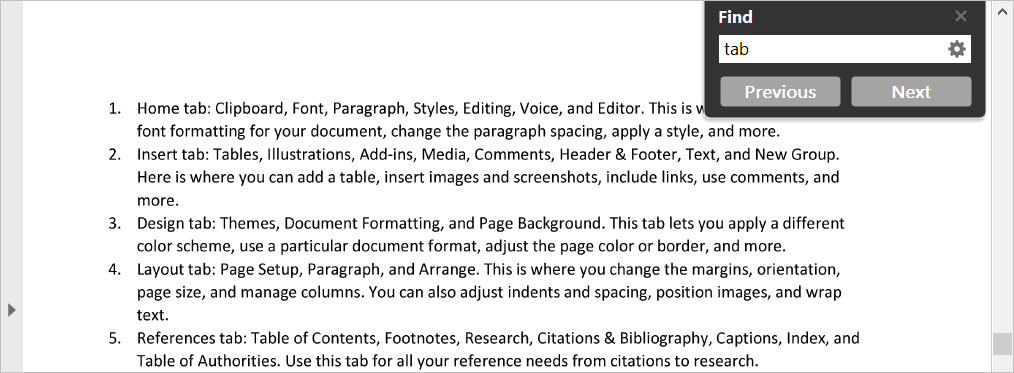
عندما يفتح مربع البحث، اكتب النص واضغط على Enter، أو Return، أو زر البحث. إذا رأيت رسالة تفيد بأنه لا يمكن العثور على النص، وكنت تعلم أنه يجب العثور عليه، فهذا يعني أن مستند PDF الخاص بك غير قابل للبحث.
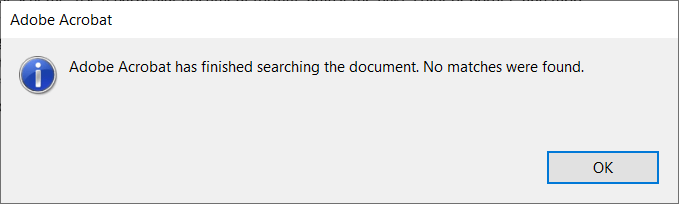
بمجرد التأكد من عدم قدرتك على البحث في المستند، تحقق من أحد محولات الملفات عبر الإنترنت. يمكنك إنشاء ملفات PDF قابلة للبحث بسرعة وسهولة باستخدام تقنية التعرف الضوئي على الحروف (OCR)..
PDF2Go
يمكنك زيارة PDF2Go أداة لإنشاء ملفات PDF قابلة للبحث مباشرة أو تحديد جميع الأدوات>جعل PDF قابلاً للبحثمن القائمة المنسدلة في الأعلى.
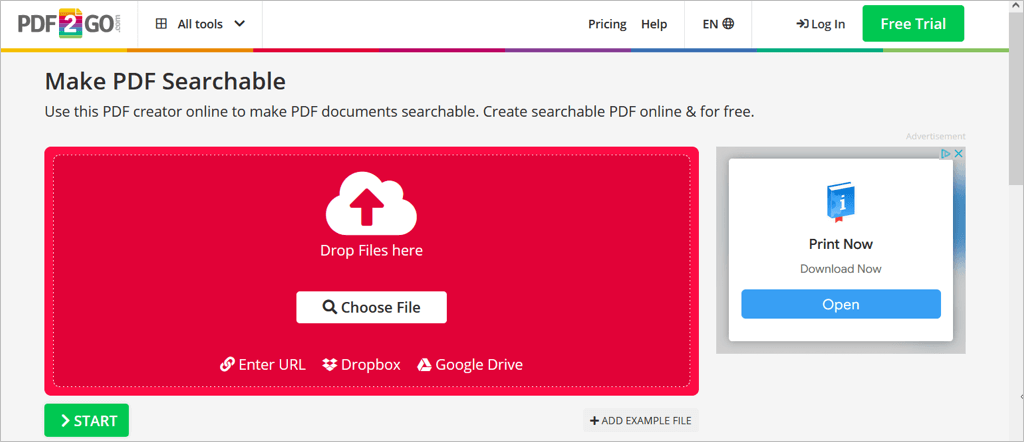
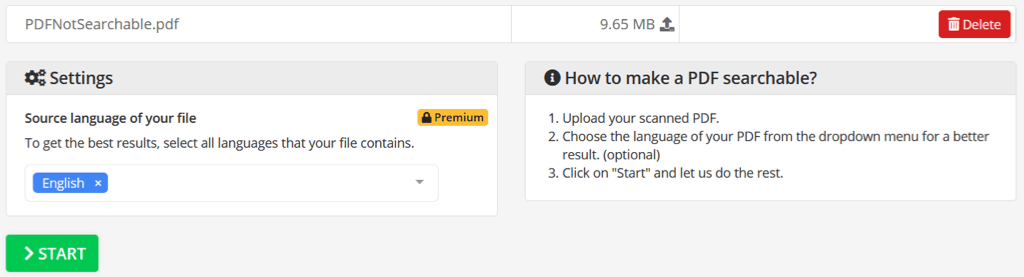
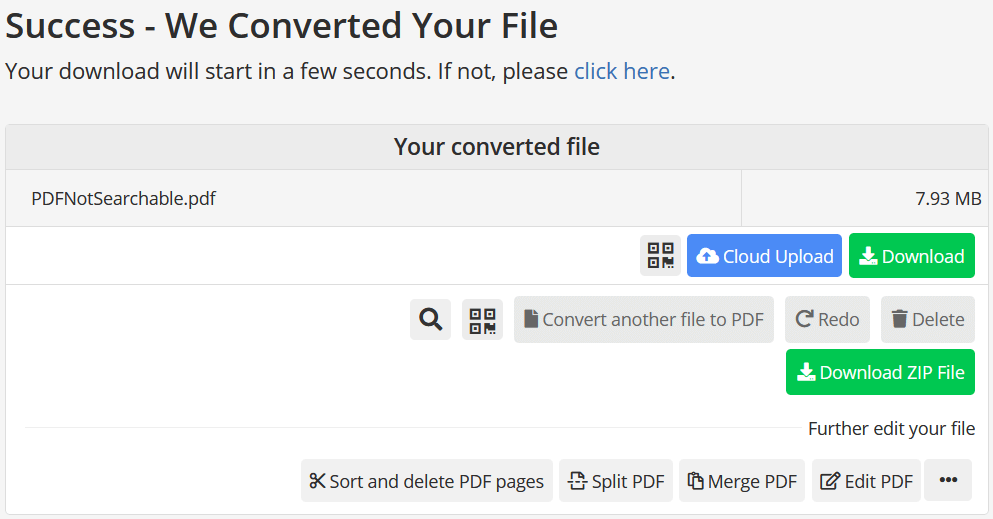
لاحظ أن هناك حدًا أقصى لحجم التحويلات المجانية باستخدام PDF2Go وهو 100 ميجابايت.
Online2PDF
هناك خيار جيد آخر لإنشاء ملف PDF قابل للبحث وهو Online2PDF. انتقل مباشرةً إلى محول PDF ، أو تأكد من تحديد ملف PDF قابل للبحثباعتباره الناتج في صفحة المحول الرئيسية (كما هو موضح أدناه).
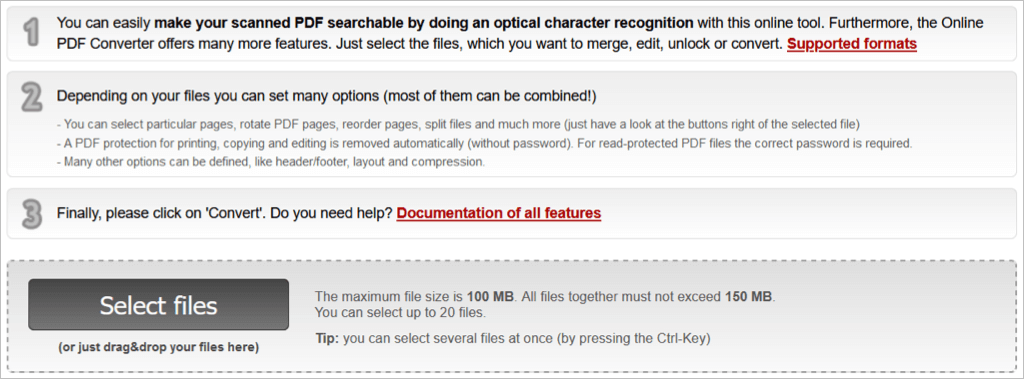
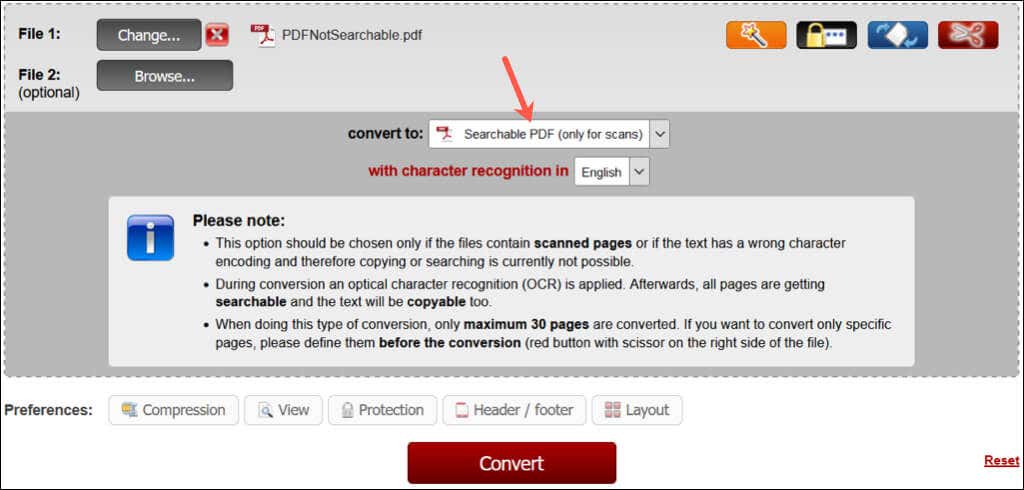
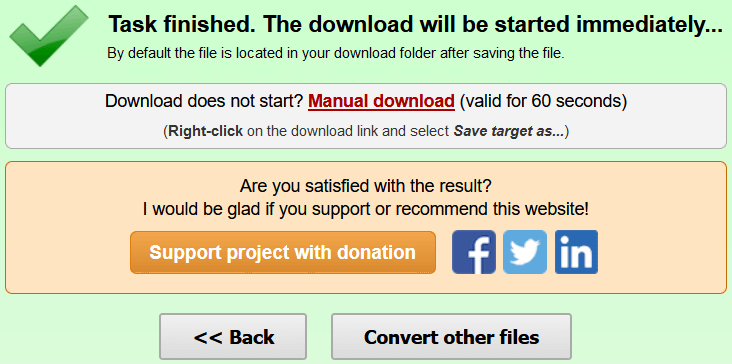
لاحظ أن هناك حدًا أقصى لحجم التحويلات المجانية باستخدام Online2PDF يبلغ 100 ميغابايت.
PDF مجاني على الإنترنت
باستخدام ملف PDF المجاني عبر الإنترنت، يمكنك إنشاء ملف PDF قابل للبحث بسهولة. انتقل مباشرةً إلى المحول أو حدد OCR PDFلفتحه من الصفحة الرئيسية.
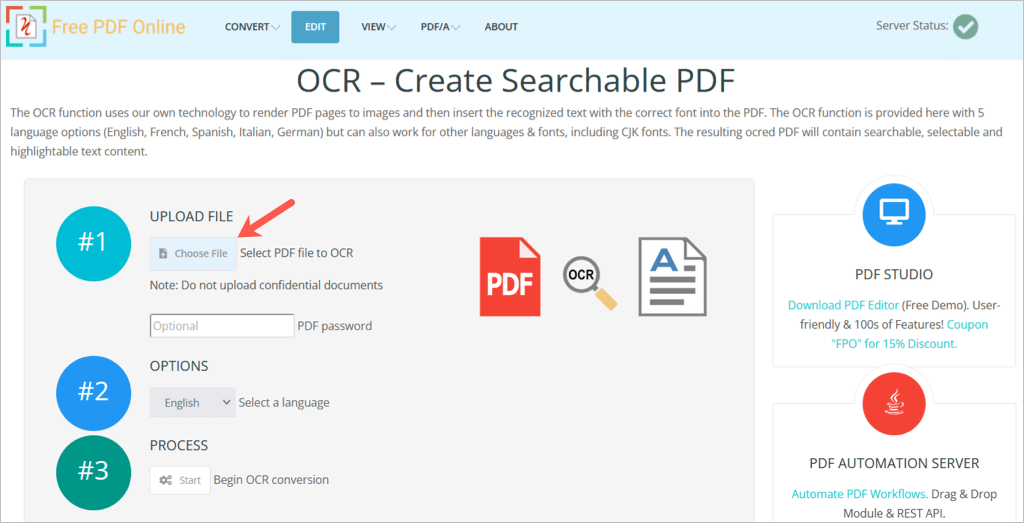
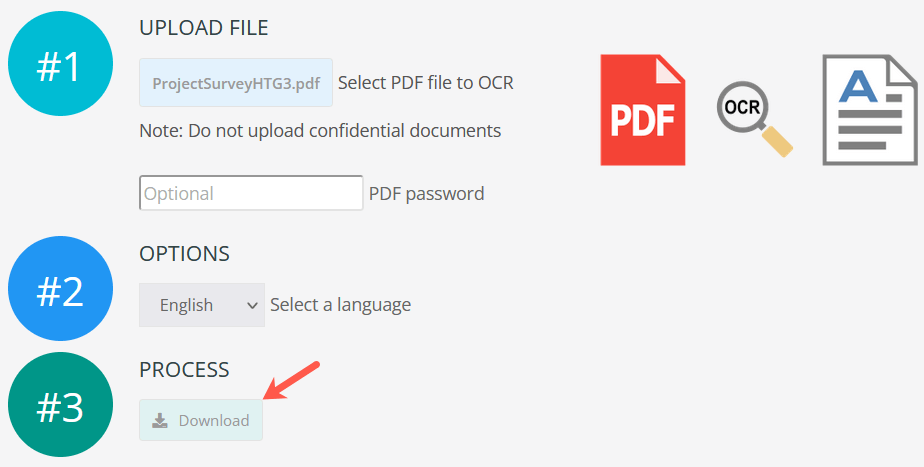
لاحظ أن هناك حدًا أقصى لحجم التحويلات المجانية باستخدام PDF Online وهو 5 ميغابايت.
ساندويتشPDF
هناك أداة مجانية أخيرة يجب عليك الاطلاع عليها وهي SandwichPDF والتي يمكن البحث فيها على وجه التحديد يقوم بإنشاء ملفات PDF.
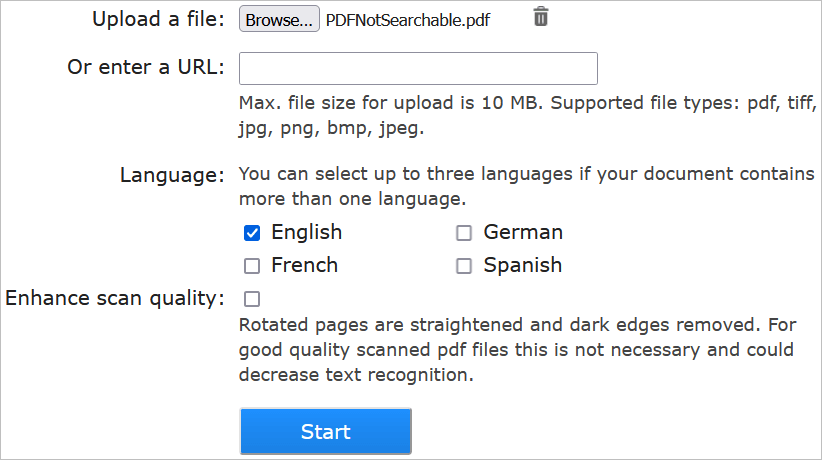

لاحظ أن هناك حدًا أقصى لحجم التحويلات المجانية باستخدام SandwichPDF وهو 10 ميغابايت.
ابحث في ملف PDF الخاص بك
بعد استخدام أحد ما ورد أعلاه محولات الملفات ، افتح الملف باستخدام قارئ PDF الخاص بك وابحث عن بعض النص باستخدام الإرشادات الموجودة في بداية هذه الطريقة. من المفترض أن يتعرف القارئ الآن على النص، مما يجعله مستند PDF قابلاً للبحث.
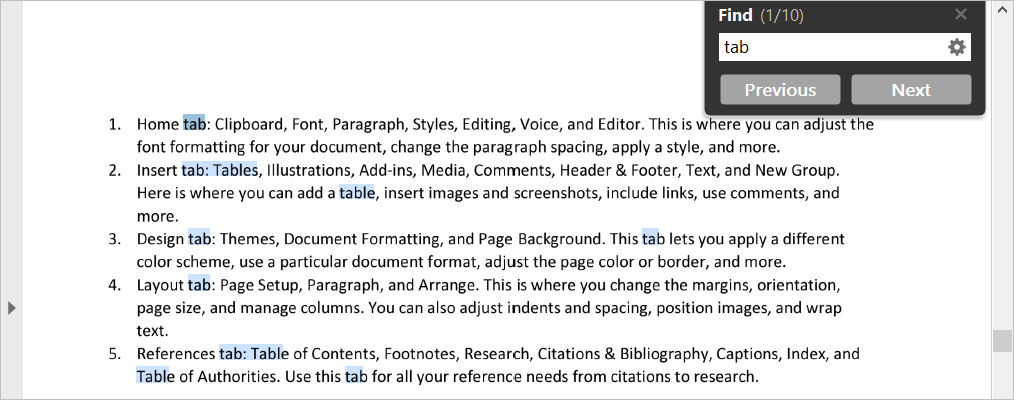
بالإضافة إلى ذلك، يجب أن تكون قادرًا على تحديد النص بحيث يمكنك نسخه ولصقه في مكان آخر.
بالنسبة للمقالات ذات الصلة، انظر إلى الوظائف الإضافية لمحرر PDF لمتصفح Chrome أو أفضل الكتاب والطابعات PDF.
.